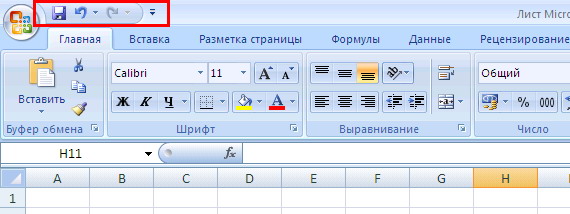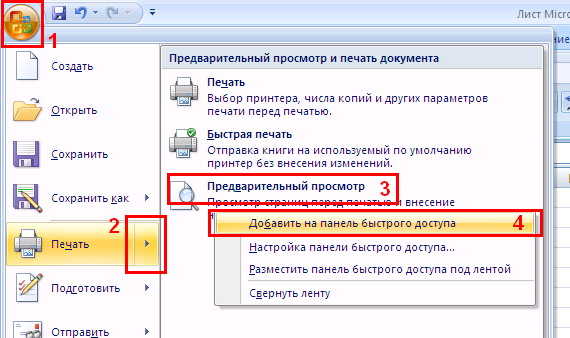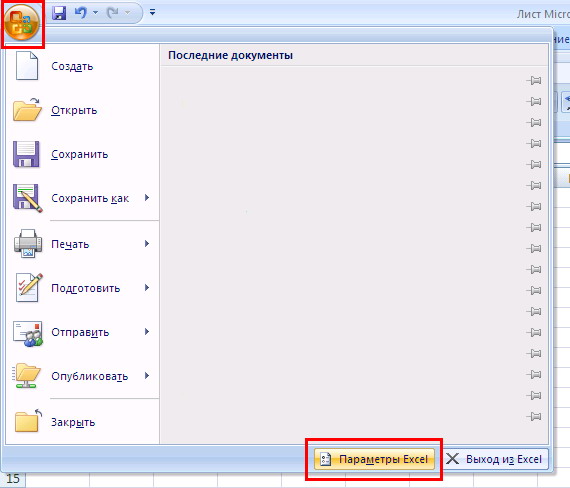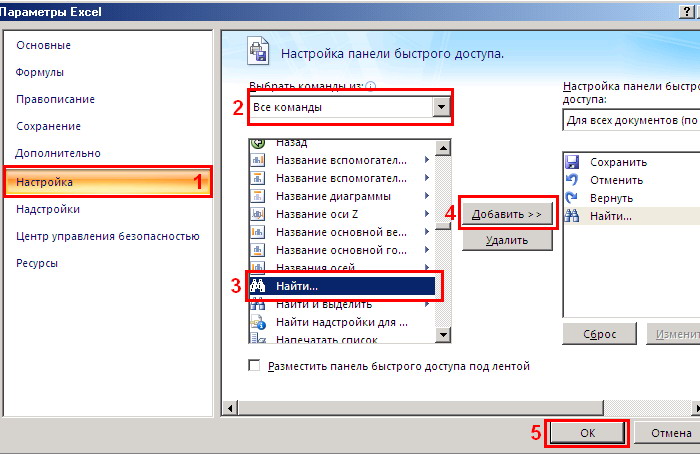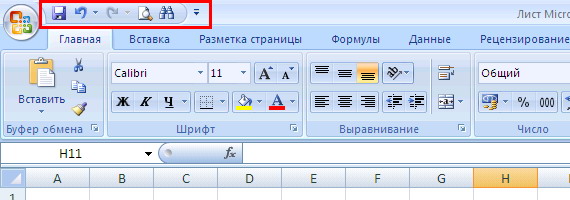Работая с приложениями Microsoft Office 2007 мы используем различные функции, такие как «Открыть документ», «Печать», «Вставить рисунок» и т.д. Все они находятся в разных местах меню и панелей, что иногда осложняет работу при частом использовании одних и тех же функций. Для удобства выполнения одинаковых действий в Microsoft Office 2007 существует панель быстрого запуска в которую можно поместить ярлычки часто используемых функций (Рис.1).
Существует два способа добавления ярлычков на панель. Первый способ я продемонстрирую добавляя кнопку «Предварительный просмотр». Для этого нажимаем кнопку «Office» в правом верхнем углу окна Excel (или любого другого приложения Microsoft Office), далее нажимаем на стрелочку рядом с пунктом «Печать», щелкаем правой клавишей мыши по пункту «Предварительный просмотр» и выбираем «Добавить на панель быстрого запуска» (Рис.2).
Вторым способом я добавлю в панель быстрого запуска кнопку «Найти…». Для этого нажимаем кнопку «Office», а затем кнопку «Параметры Excel» (Рис.3).
В левом меню открывшегося окна выбираем «Настройка», деле выбираем список команд «Все команды», ищем и выделяем в списке команд кнопку «Найти…», жмем «Добавить» и «Ok» (Рис.4).
Теперь у нас получилась панель быстрого доступа в Microsoft Excel 2007 с наиболее используемыми нами кнопками (Рис.5).